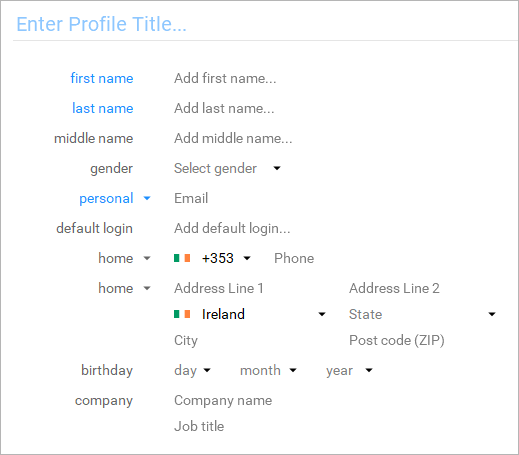Aggiunta di profili
Per aggiungere un nuovo profilo, puoi fare clic sul pulsante Nuovo profilo nell'angolo in alto a destra della sezione Profili.
La sezione Profili può essere visualizzata in due modi diversi. È possibile utilizzare il pulsante di attivazione / disattivazione a destra per passare da una modalità di visualizzazione all'altra. La prima modalità di visualizzazione offre una panoramica generale di tutti i diversi profili archiviati nel vault di Cyclonis Password Manager.
È possibile fare clic sul pulsante Ordina per nome in alto per selezionare di ordinare gli elementi elencati in ordine alfabetico o in ordine alfabetico inverso.
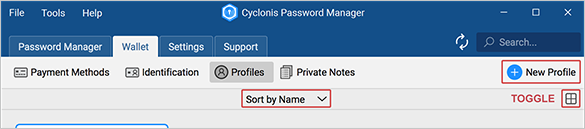
Quando fai clic su questo pulsante, verrà visualizzato un modulo che contiene diversi campi. I dati che inserisci in questi campi saranno associati a un profilo che puoi utilizzare per compilare automaticamente questi campi e i campi correlati su vari moduli nel tuo browser web. Di conseguenza, è importante ea tuo vantaggio compilare accuratamente questi campi. I campi sono spiegati di seguito:
- Titolo profilo: immettere un titolo che si desidera utilizzare per identificare questo profilo. Ad esempio, potresti voler assegnare un titolo a un profilo personale (ad es. "Profilo della mia famiglia"), oppure potresti voler intitolare un profilo aziendale (ad es. "My Small Business"). Questo titolo verrà utilizzato per identificare questo profilo specifico quando si seleziona da più profili.
- Nome: inserisci il tuo nome.
- Cognome: inserisci il tuo cognome.
- Secondo nome (facoltativo): puoi inserire il tuo secondo nome. Questo campo è facoltativo.
- Sesso (facoltativo): puoi inserire il tuo sesso. Questo campo è facoltativo.
- E-mail personale / aziendale: inserisci il tuo indirizzo e-mail personale o aziendale. È possibile selezionare il tipo facendo clic sulla piccola freccia a sinistra del campo di immissione dell'indirizzo e-mail. Puoi aggiungere più indirizzi email per ogni profilo. Dopo aver inserito un indirizzo e-mail, sotto verrà visualizzato un ulteriore campo vuoto. Se desideri aggiungere un altro indirizzo email, puoi inserirlo qui.
- Accesso predefinito (facoltativo): se lo desideri, puoi inserire un nome utente (o un nome utente) predefinito che utilizzi normalmente per gli account del sito web. Questo campo è facoltativo.
- Home / Cell / Fax / Lavoro / Cellulare / Fax ufficio / Altro numero (opzionale) - È possibile inserire un numero di telefono. È possibile selezionare il tipo facendo clic sulla piccola freccia all'estrema sinistra del campo di immissione del telefono. È inoltre possibile selezionare il prefisso internazionale del numero di telefono utilizzando la freccia immediatamente a sinistra del campo di immissione del telefono. Puoi aggiungere più numeri di telefono per ogni profilo. Dopo aver inserito un numero di telefono, sotto verrà visualizzato un ulteriore campo vuoto. Se desideri aggiungere un altro numero di telefono, puoi inserirlo qui. Questo campo è facoltativo.
- Casa / Lavoro / Altro indirizzo (opzionale) - È possibile inserire un indirizzo compilando i campi associati. È possibile selezionare il tipo di indirizzo facendo clic sulla piccola freccia all'estrema sinistra della sezione di immissione dell'indirizzo. Puoi aggiungere più indirizzi per ogni profilo. Dopo aver inserito un indirizzo, sotto verrà visualizzato un ulteriore campo vuoto. Se desideri aggiungere un altro indirizzo, puoi inserirlo qui. Questo campo è facoltativo.
- Compleanno (facoltativo): puoi inserire la tua data di nascita. Questo campo è facoltativo.
- Nome azienda e titolo lavorativo (facoltativo) - È possibile inserire il nome dell'azienda e il titolo lavorativo. Questo campo è facoltativo.